App gleichzeitig auf mehreren Zielen bereitstellen
Auf dieser Seite erfahren Sie, wie Sie mit Cloud Deploy eine Beispielanwendung gleichzeitig auf zwei Ziele bereitstellen – eine parallele Bereitstellung.
Dieser Schnellstart erläutert folgende Schritte:
Erstellen Sie zwei GKE-Cluster oder zwei Cloud Run-Dienste.
Sie können auch parallel in GKE Enterprise-Clustern bereitstellen. In dieser Kurzanleitung werden jedoch nur GKE und Cloud Run verwendet.
Erstellen Sie eine Skaffold-Konfiguration und entweder ein Kubernetes-Manifest oder eine Cloud Run-Dienstdefinition.
Definieren Sie Ihre Cloud Deploy-Bereitstellungspipeline und Bereitstellungsziele.
Diese Pipeline hat nur ein Ziel, das jedoch ein Multi-Ziel ist, also ein Ziel, das mehr als ein Bereitstellungsziel darstellt. Dieses Multi-Target umfasst zwei tatsächliche Ziele, über die Ihre App an die beiden Cluster oder Dienste ausgeliefert wird.
Instanziieren Sie Ihre Lieferpipeline. Dazu erstellen Sie einen Release, der automatisch parallel für die beiden Ziele bereitgestellt wird.
Sehen Sie sich den Controller-Rollout und die untergeordneten Rollouts in der Google Cloud -Konsole an.
Hinweise
- Sign in to your Google Cloud account. If you're new to Google Cloud, create an account to evaluate how our products perform in real-world scenarios. New customers also get $300 in free credits to run, test, and deploy workloads.
-
In the Google Cloud console, on the project selector page, select or create a Google Cloud project.
Roles required to select or create a project
- Select a project: Selecting a project doesn't require a specific IAM role—you can select any project that you've been granted a role on.
-
Create a project: To create a project, you need the Project Creator
(
roles/resourcemanager.projectCreator), which contains theresourcemanager.projects.createpermission. Learn how to grant roles.
-
Verify that billing is enabled for your Google Cloud project.
-
Enable the Cloud Deploy, Cloud Build, GKE, Cloud Run, and Cloud Storage APIs.
Roles required to enable APIs
To enable APIs, you need the Service Usage Admin IAM role (
roles/serviceusage.serviceUsageAdmin), which contains theserviceusage.services.enablepermission. Learn how to grant roles. -
Install the Google Cloud CLI.
-
Wenn Sie einen externen Identitätsanbieter (IdP) verwenden, müssen Sie sich zuerst mit Ihrer föderierten Identität in der gcloud CLI anmelden.
-
Führen Sie folgenden Befehl aus, um die gcloud CLI zu initialisieren:
gcloud init -
In the Google Cloud console, on the project selector page, select or create a Google Cloud project.
Roles required to select or create a project
- Select a project: Selecting a project doesn't require a specific IAM role—you can select any project that you've been granted a role on.
-
Create a project: To create a project, you need the Project Creator
(
roles/resourcemanager.projectCreator), which contains theresourcemanager.projects.createpermission. Learn how to grant roles.
-
Verify that billing is enabled for your Google Cloud project.
-
Enable the Cloud Deploy, Cloud Build, GKE, Cloud Run, and Cloud Storage APIs.
Roles required to enable APIs
To enable APIs, you need the Service Usage Admin IAM role (
roles/serviceusage.serviceUsageAdmin), which contains theserviceusage.services.enablepermission. Learn how to grant roles. -
Install the Google Cloud CLI.
-
Wenn Sie einen externen Identitätsanbieter (IdP) verwenden, müssen Sie sich zuerst mit Ihrer föderierten Identität in der gcloud CLI anmelden.
-
Führen Sie folgenden Befehl aus, um die gcloud CLI zu initialisieren:
gcloud init - Prüfen Sie, ob das Compute Engine-Standarddienstkonto die erforderlichen Berechtigungen hat.
Das Dienstkonto hat möglicherweise bereits die erforderlichen Berechtigungen. Diese Schritte gelten für Projekte, die automatische Rollenzuweisungen für Standarddienstkonten deaktivieren.
- Fügen Sie zuerst die Rolle
clouddeploy.jobRunnerhinzu:gcloud projects add-iam-policy-binding PROJECT_ID \ --member=serviceAccount:$(gcloud projects describe PROJECT_ID \ --format="value(projectNumber)")-compute@developer.gserviceaccount.com \ --role="roles/clouddeploy.jobRunner" - Fügen Sie die Entwicklerrolle für Ihre spezifische Laufzeit hinzu.
- Für GKE:
gcloud projects add-iam-policy-binding PROJECT_ID \ --member=serviceAccount:$(gcloud projects describe PROJECT_ID \ --format="value(projectNumber)")-compute@developer.gserviceaccount.com \ --role="roles/container.developer" - Für Cloud Run:
gcloud projects add-iam-policy-binding PROJECT_ID \ --member=serviceAccount:$(gcloud projects describe PROJECT_ID \ --format="value(projectNumber)")-compute@developer.gserviceaccount.com \ --role="roles/run.developer" -
Fügen Sie die Rolle
iam.serviceAccountUserhinzu, die die BerechtigungactAszum Bereitstellen in der Laufzeit enthält:gcloud iam service-accounts add-iam-policy-binding $(gcloud projects describe PROJECT_ID \ --format="value(projectNumber)")-compute@developer.gserviceaccount.com \ --member=serviceAccount:$(gcloud projects describe PROJECT_ID \ --format="value(projectNumber)")-compute@developer.gserviceaccount.com \ --role="roles/iam.serviceAccountUser" \ --project=PROJECT_ID
Laufzeitumgebungen erstellen
Wenn Sie in Cloud Run bereitstellen, können Sie diesen Befehl überspringen.
Erstellen Sie für GKE zwei Cluster:
quickstart-cluster-qsprod1undquickstart-cluster-qsprod2mit den Standardeinstellungen. Die Kubernetes API-Endpunkte der Cluster müssen über das öffentliche Internet erreichbar sein. GKE-Cluster sind standardmäßig extern zugänglich.gcloud container clusters create-auto quickstart-cluster-qsprod1 \ --project=PROJECT_ID \ --region=us-central1 \ && gcloud container clusters create-auto quickstart-cluster-qsprod2 \ --project=PROJECT_ID \ --region=us-west1Skaffold-Konfiguration und Anwendungsmanifest vorbereiten
Cloud Deploy verwendet Skaffold, um Details zu den bereitzustellenden Elementen und deren korrekte Bereitstellung für separate Ziele anzugeben.
In dieser Kurzanleitung erstellen Sie eine
skaffold.yaml-Datei, in der das Anwendungsmanifest angegeben wird, das zum Bereitstellen der Beispielanwendung verwendet werden soll.Öffnen Sie ein Terminalfenster.
Erstellen Sie ein neues Verzeichnis und rufen Sie es auf.
GKE
mkdir deploy-gke-parallel-quickstart cd deploy-gke-parallel-quickstartCloud Run
mkdir deploy-run-parallel-quickstart cd deploy-run-parallel-quickstartErstellen Sie eine Datei mit dem Namen
skaffold.yamlund mit folgendem Inhalt:GKE
apiVersion: skaffold/v4beta1 kind: Config manifests: rawYaml: - k8s-deployment.yaml deploy: kubectl: {}Cloud Run
apiVersion: skaffold/v4beta1 kind: Config manifests: rawYaml: - service.yaml deploy: cloudrun: {}Diese Datei ist eine minimale Skaffold-Konfiguration. In dieser Kurzanleitung erstellen Sie die Datei. Sie können aber auch von Cloud Deploy eine erstellen lassen, wenn es sich um einfache Anwendungen handelt, die nicht für die Produktion bestimmt sind.
Weitere Informationen zu dieser Datei finden Sie in der
skaffold.yaml-Referenz.Erstellen Sie die Definition für Ihre Anwendung – eine Dienstdefinition für Cloud Run oder ein Kubernetes-Manifest für GKE.
GKE
Erstellen Sie eine Datei mit dem Namen
k8s-deployment.yamlund folgendem Inhalt:apiVersion: apps/v1 kind: Deployment metadata: name: my-deployment labels: app: my-app namespace: default spec: replicas: 1 # from-param: ${replicaCount} selector: matchLabels: app: my-app template: metadata: labels: app: my-app spec: containers: - name: nginx image: my-app-imageDiese Datei ist ein einfaches Kubernetes-Manifest, das auf den Cluster angewendet wird, um die Anwendung bereitzustellen. Das bereitzustellende Container-Image wird hier als Platzhalter
my-app-imagefestgelegt, der beim Erstellen des Releases durch das spezifische Image ersetzt wird.Cloud Run
Erstellen Sie eine Datei mit dem Namen
service.yamlund folgendem Inhalt:apiVersion: serving.knative.dev/v1 kind: Service metadata: name: my-parallel-run-service spec: template: metadata: annotations: autoscaling.knative.dev/minScale: 1 # from-param: ${minInstances} spec: containers: - image: my-app-imageDiese Datei ist eine einfache Cloud Run-Dienstdefinition, die bei der Bereitstellung zum Erstellen Ihres Cloud Run-Dienstes verwendet wird. Das bereitzustellende Container-Image wird hier als Platzhalter
my-app-imagefestgelegt, der beim Erstellen des Releases durch das spezifische Image ersetzt wird.
Lieferpipeline und Ziele erstellen
Sie können Pipeline und Ziele in einer Datei oder in separaten Dateien definieren. In dieser Kurzanleitung erstellen Sie nur eine Datei.
Erstellen Sie Ihre Bereitstellungspipeline und Zieldatei:
GKE
Erstellen Sie im Verzeichnis
deploy-gke-parallel-quickstarteine neue Datei:clouddeploy.yaml, mit folgendem Inhalt:apiVersion: deploy.cloud.google.com/v1 kind: DeliveryPipeline metadata: name: my-parallel-demo-app-1 description: main application pipeline serialPipeline: stages: - targetId: qsprod-multi profiles: [] deployParameters: - values: replicaCount: "1" matchTargetLabels: label1: label1 - values: replicaCount: "2" matchTargetLabels: label2: label2 --- apiVersion: deploy.cloud.google.com/v1 kind: Target metadata: name: qsprod-multi description: production clusters multiTarget: targetIds: [qsprod-a, qsprod-b] --- apiVersion: deploy.cloud.google.com/v1 kind: Target metadata: name: qsprod-a labels: label1: label1 description: production cluster 2 gke: cluster: projects/PROJECT_ID/locations/us-central1/clusters/quickstart-cluster-qsprod1 --- apiVersion: deploy.cloud.google.com/v1 kind: Target metadata: name: qsprod-b labels: label2: label2 description: production cluster 3 gke: cluster: projects/PROJECT_ID/locations/us-west1/clusters/quickstart-cluster-qsprod2Cloud Run
Erstellen Sie im Verzeichnis
deploy-run-parallel-quickstarteine neue Datei:clouddeploy.yaml, mit folgendem Inhalt:apiVersion: deploy.cloud.google.com/v1 kind: DeliveryPipeline metadata: name: my-parallel-demo-app-1 description: main application pipeline serialPipeline: stages: - targetId: qsprod-multi profiles: [] deployParameters: - values: minInstances: "2" matchTargetLabels: label1: label1 - values: minInstances: "3" matchTargetLabels: label2: label2 --- apiVersion: deploy.cloud.google.com/v1 kind: Target metadata: name: qsprod-multi description: production multiTarget: targetIds: [qsprod-a, qsprod-b] --- apiVersion: deploy.cloud.google.com/v1 kind: Target metadata: name: qsprod-a labels: label1: label1 description: production us-central1 run: location: projects/PROJECT_ID/locations/us-central1 --- apiVersion: deploy.cloud.google.com/v1 kind: Target metadata: name: qsprod-b labels: label2: label2 description: production us-west1 run: location: projects/PROJECT_ID/locations/us-west1Diese Datei enthält drei Ziele: ein Multi-Ziel und zwei untergeordnete Ziele. Sie können Ziele auch in einer separaten Datei konfigurieren, anstatt in Ihrer Lieferpipeline.
Beachten Sie auch, dass die Auslieferungspipeline
deployParametersmit Labels enthält und die untergeordneten Ziele Labels enthalten, die diesen Parametern entsprechen. So können Sie bei Bedarf separate Werte an separate untergeordnete Ziele übergeben. Weitere InformationenRegistrieren Sie Ihre Pipeline und Ziele beim Cloud Deploy-Dienst:
gcloud deploy apply --file=clouddeploy.yaml --region=us-central1 --project=PROJECT_IDSie haben jetzt eine Pipeline mit einem Multi-Target, das zwei GKE- oder Cloud Run-Ziele umfasst, und können Ihre Anwendung bereitstellen.
Bestätigen Sie Pipeline und Ziele:
Rufen Sie in der Google Cloud -Konsole die Seite Bereitstellungspipelines von Cloud Deploy auf, um eine Liste der verfügbaren Bereitstellungspipelines aufzurufen.
Zur Seite der Lieferpipelines
Die soeben erstellte Bereitstellungspipeline wird angezeigt. Beachten Sie, dass in der Spalte Ziele nur ein Ziel aufgeführt ist, obwohl Sie in Ihrer
clouddeploy.yaml-Datei drei Ziele konfiguriert haben (ein Multi-Ziel und zwei untergeordnete Ziele).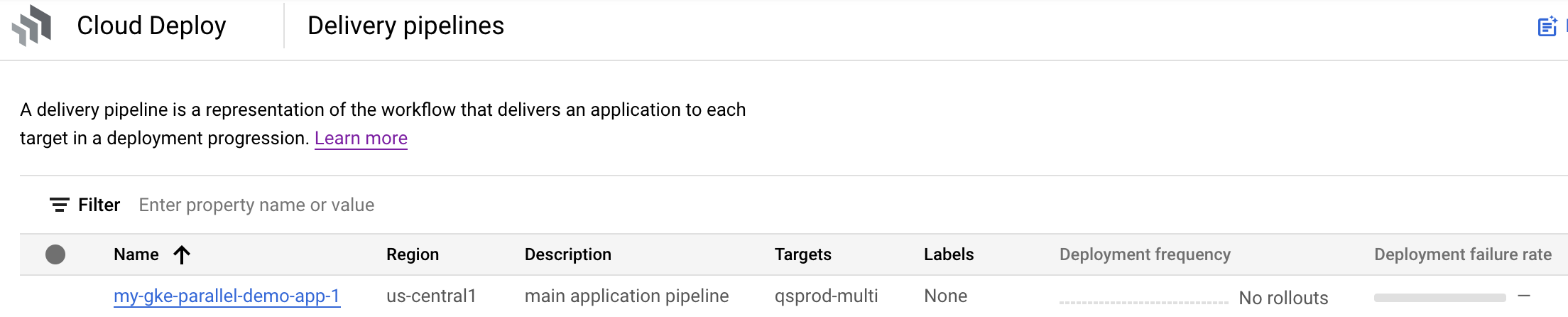
Beachten Sie, dass das einzige aufgeführte Ziel das Multi-Ziel
qsprod-multiist. Auf Kinder ausgerichtete Inhalte werden nicht angezeigt.
Release erstellen
Ein Release ist die zentrale Cloud Deploy-Ressource, die die bereitzustellenden Änderungen darstellt. Die Lieferpipeline definiert den Lebenszyklus dieser Version. Weitere Informationen zu diesem Lebenszyklus finden Sie unter Cloud Deploy-Dienstarchitektur.
GKE
Führen Sie den folgenden Befehl im Verzeichnis
deploy-gke-parallel-quickstartaus, um einerelease-Ressource zu erstellen, die das bereitzustellende Container-Image darstellt:gcloud deploy releases create test-release-001 \ --project=PROJECT_ID \ --region=us-central1 \ --delivery-pipeline=my-parallel-demo-app-1 \ --images=my-app-image=gcr.io/google-containers/nginx@sha256:f49a843c290594dcf4d193535d1f4ba8af7d56cea2cf79d1e9554f077f1e7aaa \ --to-target=qsprod-multiCloud Run
Führen Sie den folgenden Befehl im Verzeichnis
deploy-run-parallel-quickstartaus, um einerelease-Ressource zu erstellen, die das bereitzustellende Container-Image darstellt:gcloud deploy releases create test-release-001 \ --project=PROJECT_ID \ --region=us-central1 \ --delivery-pipeline=my-parallel-demo-app-1 \ --images=my-app-image=us-docker.pkg.dev/cloudrun/container/hello@sha256:95ade4b17adcd07623b0a0c68359e344fe54e65d0cb01b989e24c39f2fcd296a \ --to-target=qsprod-multiBeachten Sie das
--images=-Flag, mit dem Sie den Platzhalter (my-app-image) im Manifest oder in der Dienstdefinition durch das spezifische, SHA-qualifizierte Image ersetzen. Google empfiehlt, Ihre Manifeste auf diese Weise zu templatieren und bei der Erstellung von Releases SHA-qualifizierte Imagenamen zu verwenden.Wie immer wird beim Erstellen eines Release automatisch ein Roll-out für das erste Ziel in Ihrer Pipeline erstellt (oder, wie in diesem Fall, für ein bestimmtes Ziel, das mit
--to-target=angegeben wird). In dieser Kurzanleitung ist dieses Ziel ein Ziel mit mehreren untergeordneten Zielen. Daher istrolloutein „Controller-Roll-out“ für zwei untergeordnete Ziele und es gibt keine nachfolgenden Ziele in der Bereitstellungspipeline. Das bedeutet, dass Ihre Anwendung bei der Erstellung des Roll-outs überall bereitgestellt wird.Ergebnisse in der Google Cloud -Console ansehen
Nachdem Sie das Release erstellt haben und die Controller- und untergeordneten Rollouts erstellt wurden, werden diese untergeordneten Rollouts jetzt in den entsprechenden GKE-Clustern oder Cloud Run-Diensten bereitgestellt (oder sind gerade dabei, bereitgestellt zu werden).
Rufen Sie in der Google Cloud Console die Google Cloud Deploy-Seite Bereitstellungspipelines auf, um Ihre Bereitstellungspipeline my-parallel-demo-app-1 aufzurufen.
Zur Seite der Lieferpipelines
Klicken Sie auf den Namen der Lieferpipeline „my-parallel-demo-app-1“.
Die Pipeline-Visualisierung zeigt den Bereitstellungsstatus der App. Da die Pipeline nur eine Phase hat, wird in der Visualisierung nur ein Knoten angezeigt.
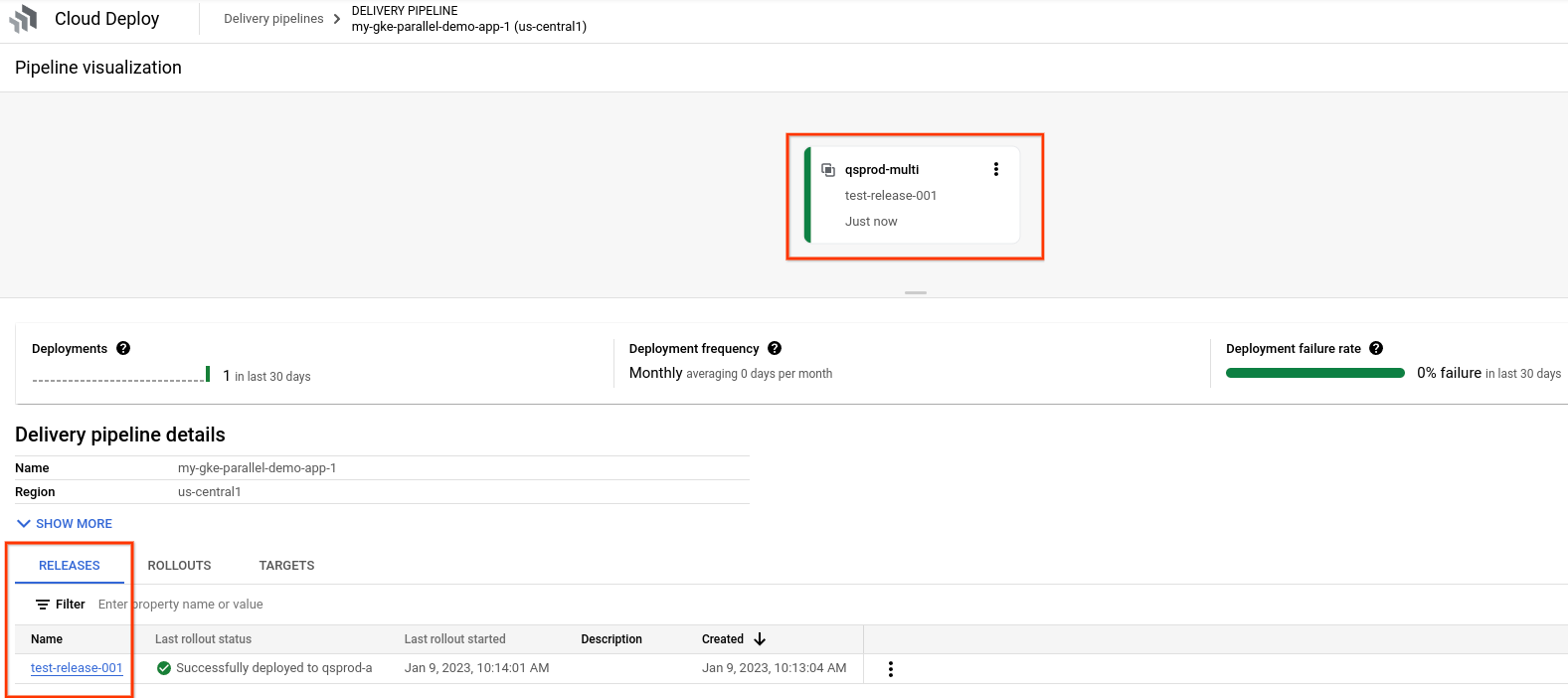
Ihre Version wird auf dem Tab Releases unter Details zur Lieferpipeline aufgeführt.
Klicken Sie auf den Releasenamen,
test-release-001.Ihre Roll-outs werden unter Roll-outs angezeigt. Sie können auf einen Roll-out klicken, um die Details aufzurufen, einschließlich des Bereitstellungslogs.
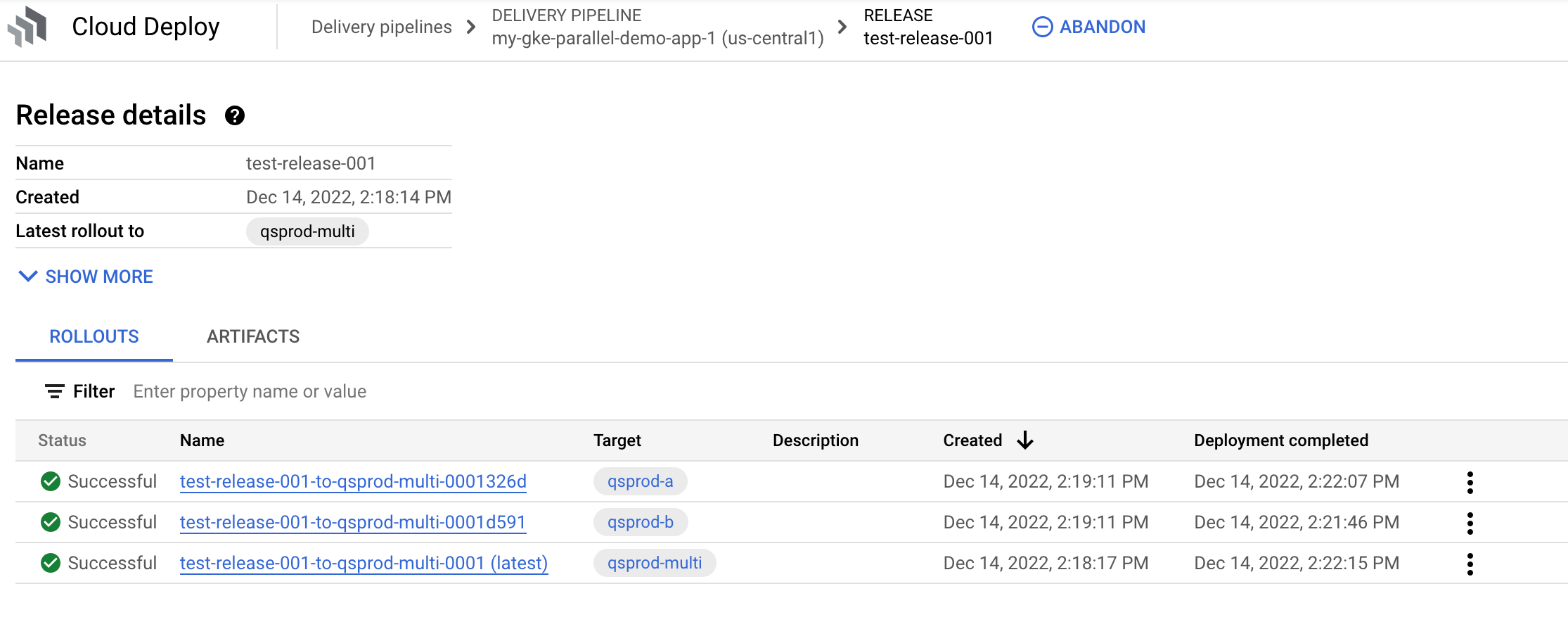
Bereinigen
Mit den folgenden Schritten vermeiden Sie, dass Ihrem Google Cloud -Konto die auf dieser Seite verwendeten Ressourcen in Rechnung gestellt werden:
Löschen Sie die GKE-Cluster oder Cloud Run-Dienste:
GKE
gcloud container clusters delete quickstart-cluster-qsprod1 --region=us-central1 --project=PROJECT_ID \ && gcloud container clusters delete quickstart-cluster-qsprod2 --region=us-west1 --project=PROJECT_IDCloud Run
gcloud run services delete my-parallel-run-service --region=us-central1 --project=PROJECT_ID \ && gcloud run services delete my-parallel-run-service --region=us-west1 --project=PROJECT_IDLöschen Sie die Bereitstellungspipeline, das Multi-Ziel, die untergeordneten Ziele, den Release und die Roll-outs:
gcloud deploy delete --file=clouddeploy.yaml --force --region=us-central1 --project=PROJECT_IDLöschen Sie die Cloud Storage-Buckets, die von Cloud Deploy erstellt wurden.
Eine endet mit
_clouddeployund die andere ist[region].deploy-artifacts.[project].appspot.com.Die Cloud Storage-Browserseite öffnen
Das war alles. Sie haben diesen Schnellstart abgeschlossen!
Nächste Schritte
Erfahren Sie, wie Sie Manifeste verwalten.
- Fügen Sie zuerst die Rolle
Wenn Sie die CLI bereits installiert haben, prüfen Sie, ob Sie die aktuelle Version verwenden:
gcloud components update

